
Pressemitteilung -
Surface Pro 8 SSD-Upgrade: Wie Sie ein Upgrade durchführen
Es ist ein komplizierter Vorgang, wenn Sie ein Surface Pro 8 SSD-Upgrade ausführen. Lesen Sie diesen Artikel von MiniTool, um mehr zu erfahren – wählen Sie die beste SSD für Surface Pro 8, sichern Sie Ihre wichtigen Dateien und rüsten Sie auf eine größere SSD auf. Folgen Sie nun den gegebenen Anweisungen.
Surface Pro 8 SSD auf eine größere oder schnellere upgraden
Surface Pro 8 ist ein ausgezeichneter und der erste von Microsoft hergestellte Laptop-zu-Tablet-PC für Verbraucher, der auf der Intel Evo-Plattform für i5- und i7-Optionen basiert. Es zielt darauf ab, das Beste von Windows 11 zum Leuchten zu bringen. Es wurde entwickelt, um die Essenz von Windows 11 zu beleuchten. Surface Pro 8 bringt die bemerkenswertesten und beliebtesten Änderungen wie Thunderbolt 4-Anschlüsse, 120-Hz-Bildwiederholfrequenz und die Einführung einer tragbaren SSD.
Wenn Sie die SSD des Surface Pro 8 auf eine größere (Sie möchten 512 GB oder sogar 1 TB) oder eine etwas schnellere SSD aufrüsten, ist das alles erlaubt. Und es ist nicht so einfach, aber wenn Sie die Anweisungen hier befolgen, können Sie die Dinge einfacher machen.
Beste SSD für Surface Pro 8
Vor dem Surface Pro 8 SSD-Upgrade benötigen Sie eine SSD, um die integrierte SSD in Ihrem Laptop zu ersetzen. Denken Sie an den SSD-Faktor, weil die SSD dieses Laptops ein 2230-Design hat, das die einzige Größe ist, in die sie passt.
Welche SSD sollten Sie für Surface Pro 8 kaufen? Die Toshiba/Kioxia BG4 M.2 2230 PCIe SSD-Serie umfasst 256 GB, 512 GB und 1 TB, die von vielen Benutzern gut angenommen werden. Sie können bei eBay oder Amazon kaufen. Darüber hinaus werden auch Samsung und SanDisk M.2 2230 SSDs empfohlen. Suchen und kaufen Sie einfach in Google Chrome.

Neben einer M.X 2230 SSD gibt es noch einige weitere Vorarbeiten:
- SIM-Auswurfwerkzeug oder Büroklammer
- T3 Torx3-Schraubendreher
- Mindestens 16 GB USB-Flash-Laufwerk, das USB Type-C unterstützt
Vorschlag: Sichern Sie Ihre wichtigen Dateien
Laut Benutzer sollten Sie besser alle wichtigen Dateien, Fotos, Videos und Dokumente sichern, da das folgende Upgrade oder der Austausch einer SSD zu Datenverlust führen kann. In Bezug auf die Windows 11-Datensicherung können Sie mehrere Möglichkeiten wählen, z. B. Ihre persönlichen Dateien auf einem Cloud-Speicherdienst wie OneDrive sichern, Windows Backup and Restore ausführen, um Dateien zu sichern, oder eine professionelle Dateisicherungssoftware verwenden – MiniTool ShadowMaker. Hier empfehlen wir letzteres.
Als Sicherungsprogramm können Sie mit MiniTool ShadowMaker Dateien, Ordner, Festplatten, Partitionen und Partitionen sichern. Damit können Sie Ihre gesamte Festplatte auf eine andere Festplatte klonen und Ihre Ordner und Dateien synchronisieren. Um Ihre wichtigen Daten zu sichern, klicken Sie unten auf die Download-Schaltfläche, um eine Testversion von MiniTool ShadowMaker zu erhalten. Installieren Sie es dann zur Sicherung auf Ihrem Windows 11-PC.
Schritt 1: Starten Sie diese Sicherungssoftware für Windows 11.
Schritt 2: Wählen Sie auf der Sicherungsoberfläche die zu sichernde Datei und den Zielpfad aus.
Schritt 3: Klicken Sie auf Jetzt sichern, um die Sicherung zu starten.
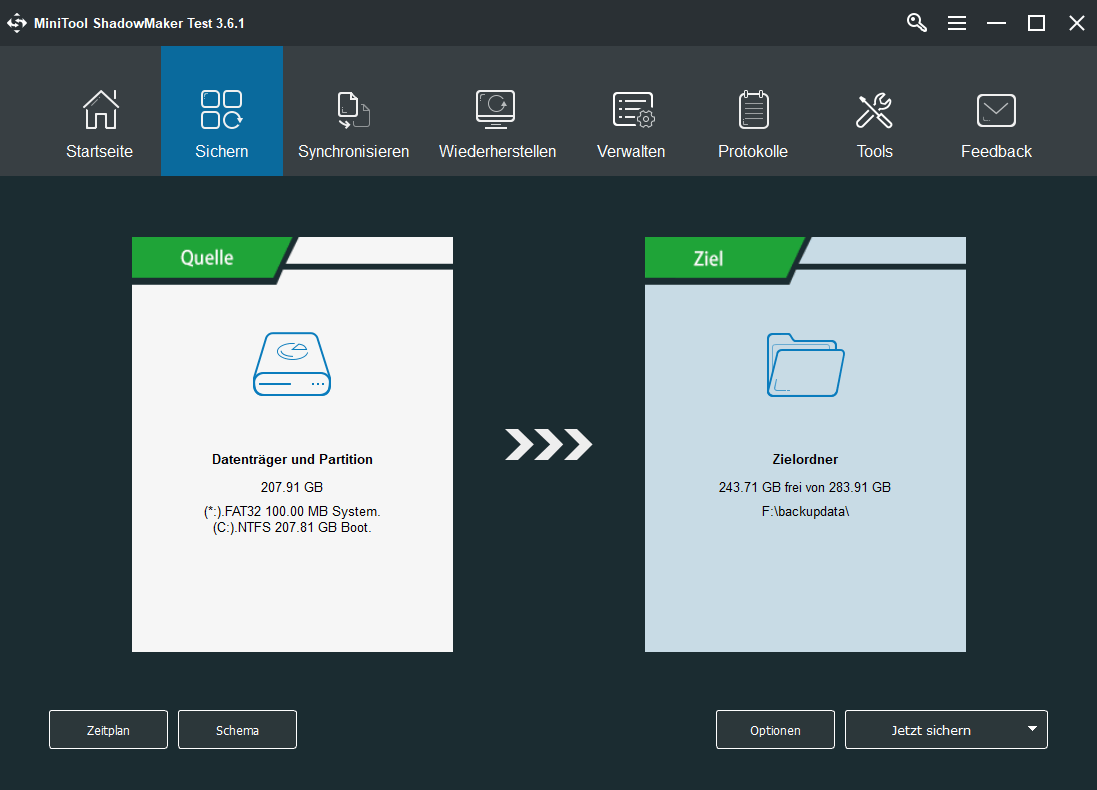
Weitere Informationen zum Windows 11-Sicherung finden Sie in diesen beiden Beiträgen.
- Beste Windows 11-Sicherungssoftware für PC-System und Datenschutz
- So sichern Sie Windows 11 (Schwerpunkte auf Dateien und System)
Als nächstes ist es an der Zeit, das Surface Pro 8 SSD-Upgrade auszuführen. Wie aktualisieren Sie Ihre Surface Pro-SSD? Diese Operationen erfordern ein paar Schritte, gehen wir sie nacheinander durch.
Schritte des Microsoft Surface Pro 8 SSD-Upgrades
Schritt 1: Windows 11-Wiederherstellungslaufwerk für Surface Pro 8 erstellen
Wenn kein Betriebssystem vorhanden ist, müssen Sie Windows 11 nach dem Upgrade Ihrer Surface Pro 8 SSD neu installieren. Eine einfache Möglichkeit besteht darin, ein Windows 11-Wiederherstellungslaufwerk aus dem offiziellen Surface-Wiederherstellungsabbild zu erhalten. Dadurch wird das Surface mit allen erforderlichen Treibern versorgt und das Surface auf die Werkseinstellungen zurückgesetzt.
1. Besuchen Sie die Downloadseite für das Surface-Wiederherstellungsabbild.
2. Scrollen Sie auf dieser Seite nach unten, wählen Sie Surface Pro 8 aus, geben Sie die Seriennummer ein (in der Nähe des Ständers) und klicken Sie auf Weiter.
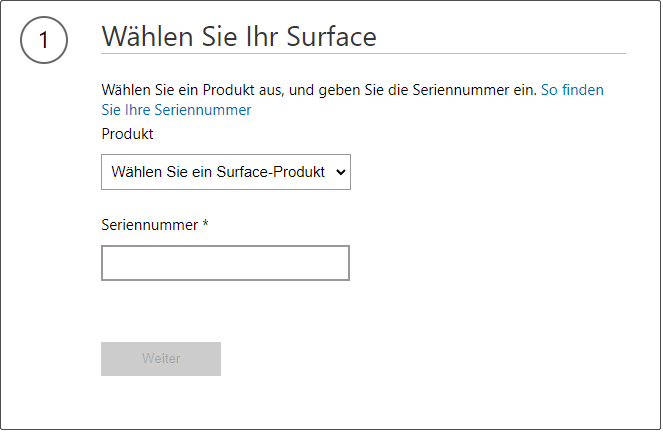
3. Laden Sie das Wiederherstellungs-Image herunter. Es ist eine .zip-Datei.
4. Verbinden Sie das USB-Flash-Laufwerk mit Surface und formatieren Sie es als FAT32.
5. Geben Sie Wiederherstellungslaufwerk in das Windows 11-Suchfeld ein und klicken Sie auf Wiederherstellungslaufwerk erstellen.
6. Deaktivieren Sie das Kontrollkästchen Systemdateien auf dem Wiederherstellungslaufwerk sichern.
7. Wählen Sie das USB-Laufwerk aus und klicken Sie auf Weiter > Erstellen.
8. Klicken Sie auf Fertig stellen, wenn das Wiederherstellungslaufwerk bereit ist.
9. Extrahieren Sie alles aus der heruntergeladenen ZIP-Datei und kopieren Sie alle Wiederherstellungsdateien wie unten gezeigt auf Ihr USB-Laufwerk. Ersetzen Sie die Datei im Ziel. Werfen Sie danach Ihr USB-Laufwerk aus und legen Sie es beiseite.
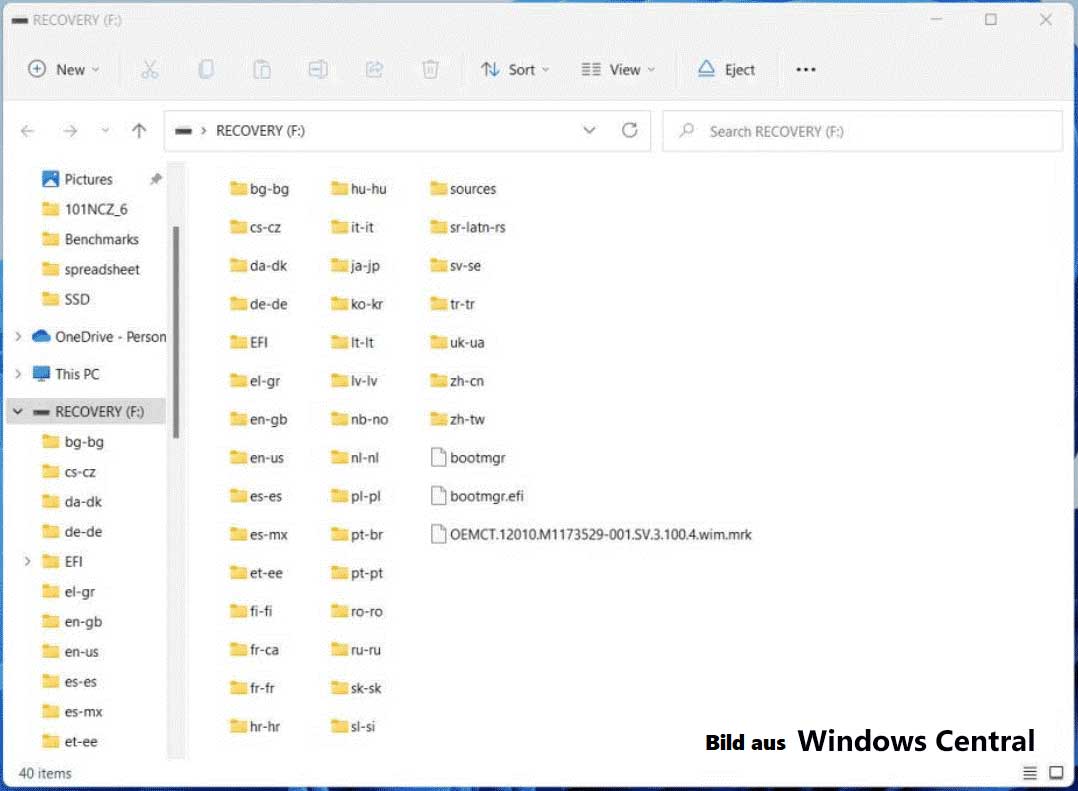
Schritt 2: Surface Pro 8 SSD tauschen
1. Schalten Sie Ihr Surface aus.
2. Verwenden Sie ein SIM-Tool oder eine Büroklammer, um die SSD-Rückwand/-Abdeckung auf der linken Seite unter der Halterung zu öffnen.

3. Verwenden Sie einen T3-Torx-Schraubendreher, um die Schrauben zu entfernen, mit denen die SSD befestigt ist.
4. Schieben Sie die alte SSD aus dem Steckplatz.
5. Setzen Sie die neue SSD an der ursprünglichen Stelle ein und halten Sie sie fest.
6. Bringen Sie die Abdeckung wieder an und dann können Sie Ihr Surface Pro 8 als neuen Computer einrichten.

Links
- 3 einfache Möglichkeiten: So setzen Sie ein Surface Pro zurück
- [Gelöst] Surface lässt sich nicht einschalten
- Steckt Windows 10 im Tablet-Modus fest? 7 Lösungen sind hier!
- Wie macht man einen Screenshot auf dem Surface / Surface Pro / Surface Book?
- Windows 10 ISO-Images direkt über die Microsoft-Website herunterladen - 2022
Themen
MiniTool® Software Ltd. ist ein professionelles Software-Entwicklungsunternehmen und stellt den Kunden komplette Business-Softwarelösungen zur Verfügung. Die Bereiche fassen Datenwiederherstellung, Datenträgerverwaltung, Datensicherheit und den bei den Leuten aus aller Welt immer beliebteren YouTube-Downloader sowie Videos-Bearbeiter. Bis heute haben unsere Anwendungen weltweit schon über 40 Millionen Downloads erreicht. Unsere Innovationstechnologie und ausgebildeten Mitarbeiter machen ihre Beiträge für Ihre Datensicherheit und -integrität.






